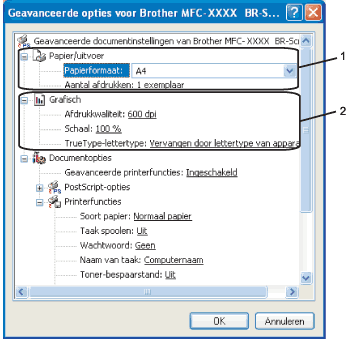Taak spoolen Met Afdruk beveiligen worden documenten beveiligd door een wachtwoord als deze naar de machine worden verzonden. Alleen mensen die over het wachtwoord beschikken, kunnen de beveiligde documenten afdrukken. Omdat de documenten in de machine zijn beveiligd, moet u een wachtwoord via het bedieningspaneel van de machine invoeren. De documenten moeten een Wachtwoord en een Naam van taak hebben. |